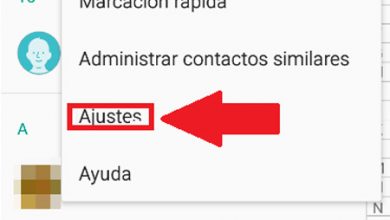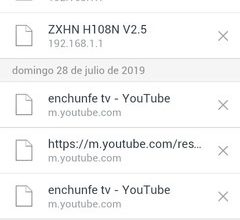Как создать ярлык для веб-страницы на моем Android-устройстве?

Сегодня мы увидим как создать ярлык веб-страницы на моем android с помощью этого простого руководства, в котором мы научим вас делать это в браузерах Chrome, Firefox и Samsung.
Не ново, что Система Андроя d позволяет нам вносить множество изменений в наше устройство, от изменения поисковой системы до возможности добавлять простые вещи, такие как ярлык на веб-сайт.
Таким образом, вы можете добавляйте свои любимые сайты на рабочий стол, чтобы получить к ним доступ намного быстрее . Это отличная функция для добавления важных для нас веб-сайтов, которые мы посещаем ежедневно.
Вот почему мы подробно увидим в этом уроке, как Добавьте ярлык шаг за шагом на сайт Android через самые популярные браузеры для этой операционной системы. Как видите, это слишком быстрый процесс и его слишком легко реализовать.
Нам нечего добавить, мы увидим это руководство, чтобы вы могли добавить в " Избранные »Ваши любимые веб-сайты на вашем телефоне Android или мобильном телефоне. Это очень легко сделать, если вы точно будете следовать инструкциям, я могу заверить вас, что в течение нескольких секунд у вас будет все настроено для быстрого доступа к любому веб-сайту.

Создайте ярлык для веб-страницы на Android с помощью Chrome
- Откройте приложение Chrome .
- Затем вам нужно будет загрузить веб-сайт, который вы хотите создать ярлык.
- Теперь вам нужно будет перейти в правый верхний угол экрана, нажать на три точки.
- Отображается контекстное меню с множеством опций.
- Из всех этих вариантов тот, который нас интересует, находится под " Добавить на домашний экран ».
- После этого откроется другое меню, в котором нам нужно будет выбрать последний вариант.
Как создать ярлык веб-сайта на Android с помощью Mozilla Firefox
- Как создать ярлык для сайта на Android с Firefox
- Первое, что нужно сделать, это открыть Firefox на своем мобильном устройстве.
- Откройте веб-сайт, для которого вы хотите создать ярлык.
- Теперь нажмите кнопку меню, эта кнопка находится в правом верхнем углу экрана.
- Тогда вам нужно будет нажать » страница ».
- Затем просто нажмите » Добавить ярлык на страницу ».
- Таким образом, у вас будет прямой доступ в Интернет на главном экране или на рабочем столе.
Как добавить ярлык веб-страницы в браузер Samsung.
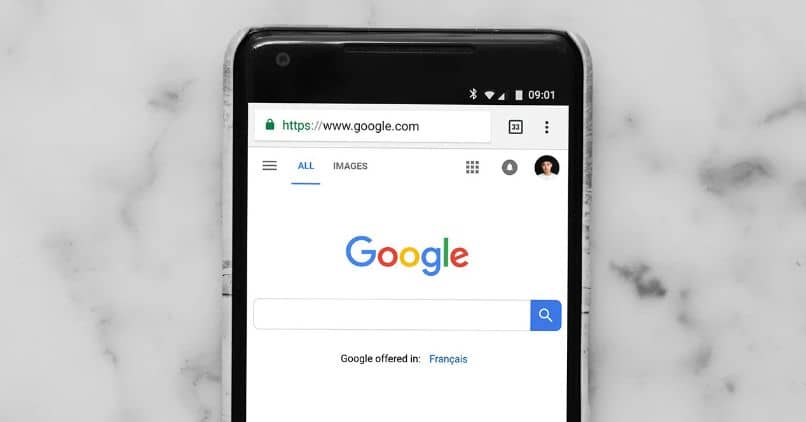
Откройте браузер Samsung на вашем устройстве.
- Загрузите веб-сайт, который хотите добавить.
- Затем вам нужно будет нажать на три точки, чтобы отобразить меню.
- Затем вам нужно будет нажать на " Добавить на домашний экран ».
После этого у вас будет прямой доступ к вашему рабочему столу. Итак, как видите, это очень просто. Всего за несколько шагов вы получите прямой доступ к любым веб-сайтам с рабочего стола вашего устройства. Это экономит нам слишком много времени, так как нам не нужно открывать браузер и записывать адрес.
En просто нажимая прямой доступ, мы уже входим в Интернет из браузера где мы его создаем. Таким образом, мы можем сэкономить много времени, особенно если нам приходится часто заходить на сайты, с которых мы создаем соответствующие доступы.
Помните, что если вы все еще сомневаетесь в как создать ярлык веб-страницы в Android с браузером Firefox, Chrome и Samsung . Вы можете оставить это немного ниже в разделе комментариев, где мы будем рады помочь с тем, что вам нужно.